Trong bài viết này, Sharecode.vn sẽ hướng dẫn bạn cách dễ dàng hiển thị và ẩn widget trên WordPress nhanh chóng.
1. Tại sao cần hiển thị và ẩn widget trên WordPress?
Các widget WordPress cho phép bạn thêm nội dung bổ sung vào sidebar, footer, và header của trang web. Những nội dung này hiển thị thông tin quan trọng trước khách truy cập, như form liên hệ, page truyền thông, ưu đãi bán hàng, page quan trọng nhất,…
Tương tự, bạn có thể muốn dọn dẹp homepage và giảm bớt những thứ không cần thiết. Việc ẩn các widget trên homepage sẽ giúp homepage không bị lộn xộn và tăng mức độ tương tác của người dùng trên trang web WordPress.
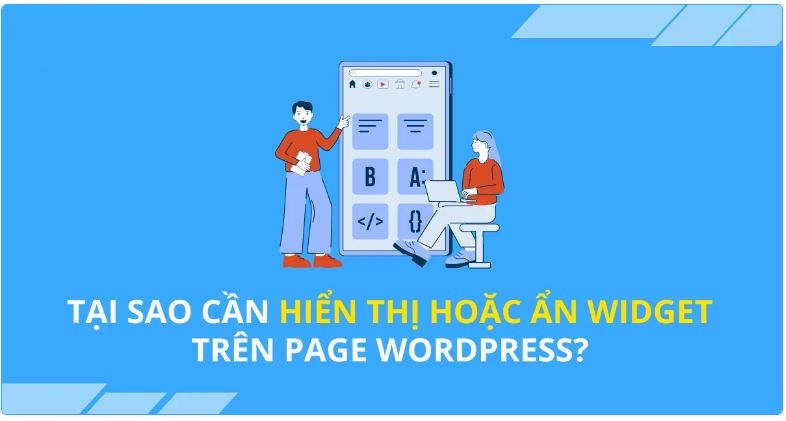
Tuy nhiên, WordPress không cung cấp tùy chọn hiển thị hoặc ẩn widget theo mặc định. Do đó, cùng tìm hiểu cách bạn có thể dễ dàng hiển thị các widget trên các page cụ thể bằng cách sử dụng plugin WordPress.
2. Cách hiển thị và ẩn các widget WordPress trên các page cụ thể
Bạn có thể dễ dàng ẩn hoặc hiển thị các widget trên các page cụ thể bằng cách sử dụng Widget Options. Đây là một plugin quản lý widget hoàn chỉnh giúp bạn chỉ định và hạn chế các widget cho các page, bài đăng và thiết bị khác nhau.
Trước tiên, bạn cần cài đặt và kích hoạt plugin Widget Options.
Sau khi kích hoạt, bạn có thể bắt đầu bằng cách truy cập page Settings > Widget Options từ sidebar admin WordPress. Tại đây, bạn sẽ tìm thấy các tùy chọn khác nhau mà plugin cung cấp để tùy chỉnh các widget. Bật tùy chọn "Classic Widgets Screen" để bạn có thể ẩn hoặc hiển thị widget trên trang web của mình. Sau đó, chỉ cần nhấp vào button "Configure Settings" trong hộp "Pages Visibility".
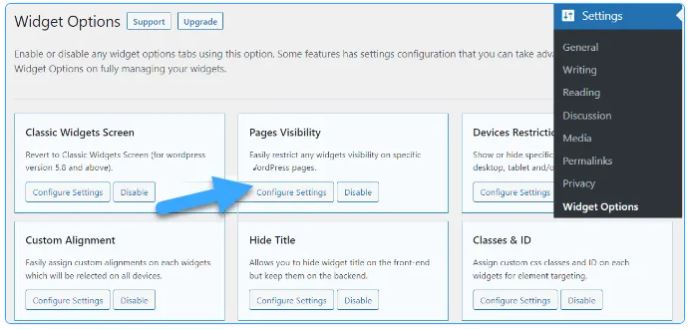
Từ đây, bạn có thể kiểm soát vị trí hiển thị các widget của mình và chọn nơi bạn không muốn hiển thị chúng. Theo mặc định, plugin sẽ bật tab loại bài đăng, tab phân loại và các tùy chọn tab khác. Tuy nhiên, bạn có thể bỏ chọn bất kì hộp nào để tùy chỉnh khả năng hiển thị của các widget trên các page khác nhau.
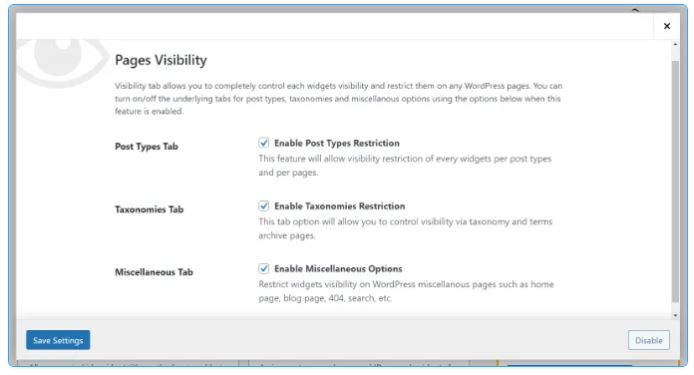
Khi bạn đã thực hiện các thay đổi, chỉ cần nhấp vào button "Save Settings". Tiếp theo, bạn cần đi tới Appearance > Widgets từ sidebar admin và nhấp vào bất kỳ widget nào bạn muốn hiển thị hoặc ẩn. Thao tác này sẽ mở rộng cài đặt widget và bạn sẽ thấy các tùy chọn về khả năng hiển thị widget.
Bây giờ, trong menu thả xuống "Hide/Show", chỉ cần chọn tùy chọn "Hide on checked page" hoặc "Show on checked pages" tùy theo mục đích của bạn. Các widget sẽ bị ẩn trên các page đã chọn nhưng thay vào đó, bạn có thể thay đổi để hiển thị các widget trên các page đã chọn.
Tiếp theo, tab "Misc" cung cấp các tùy chọn để ẩn các widget trên home/front page, blog, archive page, page 404 và page tìm kiếm. Sau đó, hãy tiếp tục và chuyển sang tab "Post Types" và chọn page bạn muốn ẩn/hiển thị widget WordPress.
Cuối cùng, bạn có thể chuyển đến tab "Taxonomies" và chọn các danh mục để ẩn hoặc hiển thị các widget WordPress. Điều này có nghĩa là widget sẽ được hiển thị hoặc ẩn đối với các bài đăng trên blog thuộc danh mục WordPress cụ thể đó.
Cuối cùng, nhấp vào button "Save" để lưu cài đặt. Bây giờ bạn có thể truy cập trang web của mình để xem hoạt động như thế nào. Bạn có thể thấy widget "Search" chỉ hiển thị trên page "Blog" và ẩn trên tất cả các page khác trên trang web WordPress.
Chúc các bạn thành công.